- May -akda Abigail Brown [email protected].
- Public 2023-12-17 07:03.
- Huling binago 2025-01-24 12:27.
Ang 'COM Surrogate ay huminto sa paggana' o 'DLL host not responding' error ay isang kakaiba at nakakadismaya na makita. Ang mga error sa COM Surrogate ay hindi sakuna, ngunit kung ang mga error na ito ay madalas mangyari, maaari itong maging nakakagambala.
Paano ayusin ang problema sa COM surrogate ay depende sa operating system, ngunit gagabayan ka namin nito, kung mayroon kang Windows 10, Windows 8, o Windows 7.
Ano ang COM Surrogate?
Ang COM Surrogate ay isang catchall na pangalan para sa mga prosesong tinatawag na dllhost.exe na naghihiwalay sa Windows Explorer mula sa mga indibidwal na DLL host na may potensyal na mag-crash. Sa partikular, ang mga DLL na nakikitungo sa mga thumbnail ng media. Marami pang iba, ngunit isa iyon sa pinakakaraniwan.
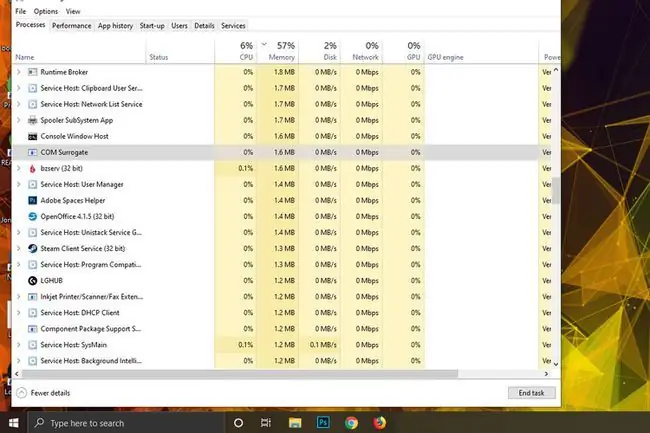
Ginagawa ito ng COM Surrogate na kung mag-crash ang alinman sa mga DLL file na iyon, hindi ma-crash ng mga file ang buong Windows Explorer. Isipin ito bilang isang unang linya ng depensa para sa katatagan ng system.
Ano ang Nagiging Dahilan sa Paghinto ng Paggawa ng COM Surrogate?
Ang 'COM Surrogate ay huminto sa paggana' na error ay hindi lumilitaw na pumipigil sa iyong gumawa ng marami. Gayunpaman, ang pagkaantala nito ay maaaring nakakairita, at hindi madalas na malinaw kung ano ang sanhi ng problema.
Hindi laging madali ang pagtukoy sa eksaktong dahilan kung bakit hindi tumutugon ang isang DLL host. Mayroong ilang mga paraan na maaari itong magkamali. Ang pinakakaraniwang nilalang ay nagkaroon ng katiwalian sa isang codec na nagbibigay-daan sa mga thumbnail ng ilang partikular na media na magpakita. Sa ibang mga kaso, ang isang sira na display driver ay maaaring maging sanhi ng mga error sa isang storage drive.
Sa ilang partikular na kaso, may mga ulat ng mga partikular na application, tulad ng Adobe Photoshop at Nero disk burner, na naging dahilan upang huminto sa paggana ang COM Surrogate. Mas maliit iyon, at itinataguyod namin ang ilan sa mga mas pangkalahatang pag-aayos sa ibaba bago ituro ang daliri sa anumang partikular na aplikasyon. Kung nag-install ka kamakailan ng bagong app at nakakaranas ng error, ang pagbabalik sa bago mo i-install ay maaaring maging isang magandang unang hakbang.
Ayusin ang COM Surrogate ay Huminto sa Paggana sa Windows 10
Kung walang maliwanag na dahilan para sa mga error sa COM Surrogate, kadalasan ay magandang subukan ang ilang pangkalahatang pag-aayos na maaaring ayusin muna ang isang hanay ng mga problema. Pagkatapos ng alinman sa mga sumusunod na pag-aayos, i-reboot ang iyong system at ulitin ang mga hakbang upang ma-trigger ang problema sa COM Surrogate. Kung okay na ang lahat, hindi na ito dapat lalabas muli.
Ang mga hakbang na ito ay idinisenyo upang gumana sa Windows 10. Naaangkop din ang mga ito sa Windows 8.1 at 7; gayunpaman, ang mga paraan para makarating doon ay maaaring bahagyang naiiba.
- Magpatakbo ng antivirus scan. Malamang na hindi ito problema sa malware, ngunit palaging magandang ideya na magpatakbo ng antivirus scan kung mayroon kang isyu sa iyong Windows PC.
-
I-update ang mga driver ng graphics. Ang isang tuso na display driver ay maaaring maging dahilan para sa COM Surrogate ay tumigil sa mga error sa pagtatrabaho. Ang pag-alis ng umiiral na at pag-install ng na-update na bersyon (o isang mas luma na nakumpirmang gumagana) ay maaaring maging isang magandang lugar upang simulan ang pag-aayos ng mga problemang hindi tumutugon sa DLL host.
Para matiyak na inalis mo ang lahat ng gagawin sa mga graphics driver, i-download at patakbuhin ang Display Driver Uninstaller. Medyo mas kasangkot ito, ngunit ang mga hakbang ay maliwanag, at gagabayan ka ng wizard sa proseso.
Kung hindi nito naayos ang error at sa tingin mo ay maaaring sanhi ito ng pag-update sa isang kamakailang driver, mag-download ng mas lumang driver na alam mong gumagana at sa halip ay i-install iyon.
- Tingnan kung may mga error sa disk. Ang mga problema sa isang storage drive ay maaaring maging sanhi ng mga error sa host ng DLL, kaya't ang pagbabalik nito ay isang magandang ideya kung makatagpo ka ng problemang iyon.
- Magdagdag ng DEP Exception. Ang Data Execution Prevention, o DEP, ay isang tool sa seguridad ng Windows na pumipigil sa hindi nakikilalang mga script mula sa paglo-load sa nakareserbang memorya. Maaaring hadlangan ng sobrang masigasig na DEP ang COM Surrogate na tumakbo nang tama. Para ayusin iyon, idagdag ito sa listahan ng exception ng DEP.






